
Lorsque vous rencontrez des problèmes de connexion réseau, la modification de vos paramètres DNS peut être la clé pour résoudre le problème. L'éditeur PHP Strawberry expliquera en détail comment modifier facilement les paramètres DNS dans Windows 10. Poursuivez votre lecture pour découvrir un guide étape par étape vous permettant de vous assurer que vos paramètres DNS sont correctement configurés afin que vous puissiez profiter d'une expérience Web transparente.
Cliquez avec le bouton droit sur [Cet ordinateur], sélectionnez [Propriétés], entrez dans l'interface système Windows, sélectionnez l'option [Accueil du panneau de configuration] à gauche,
cliquez sur l'option [Réseau et Internet] dans le panneau de configuration,
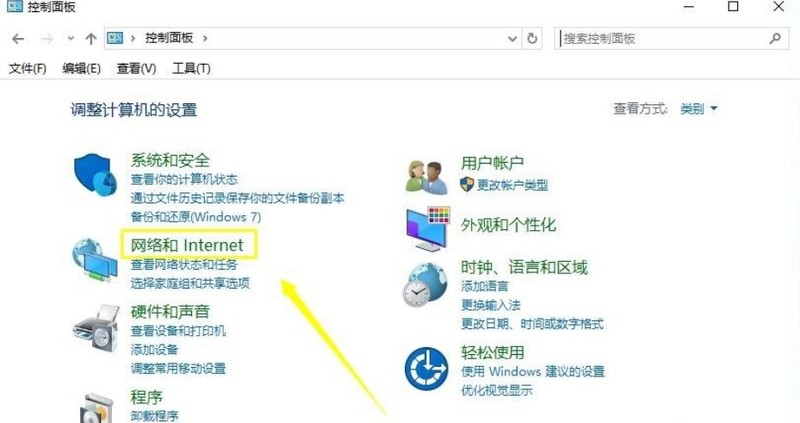
puis sélectionnez [Centre Réseau et partage],
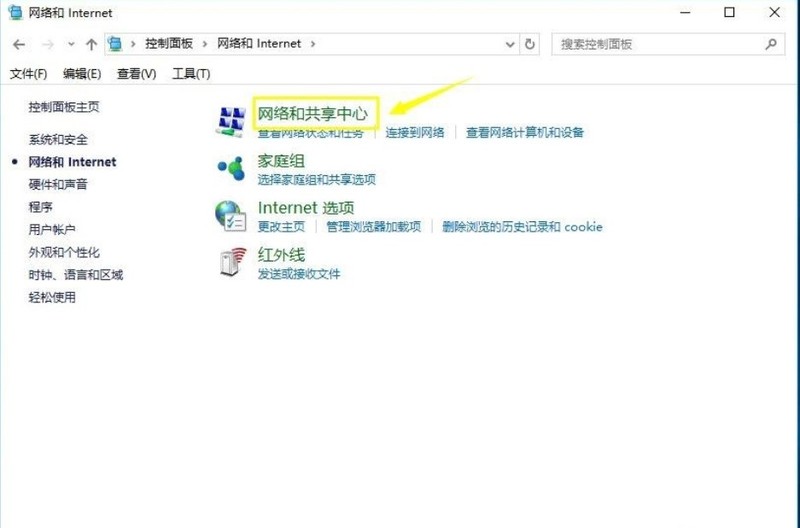
Cliquez sur le nom du réseau actuellement connecté dans l'interface du Centre Réseau et partage,
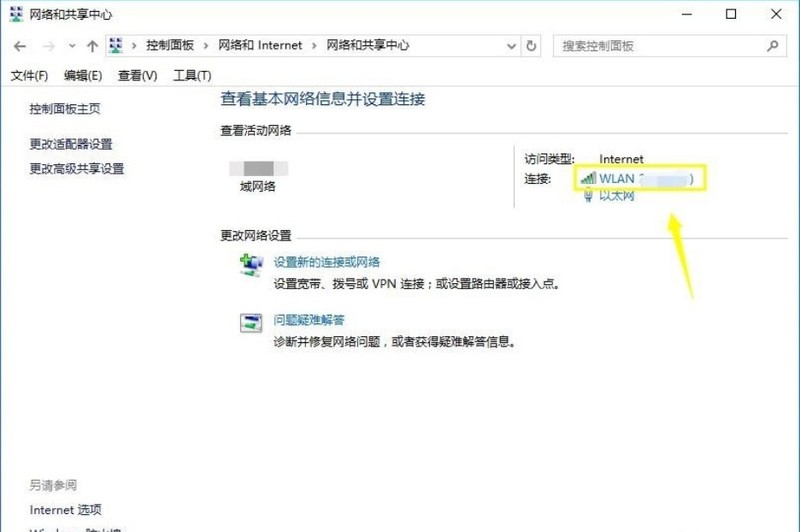
Sélectionnez [Propriétés] dans la petite fenêtre contextuelle,
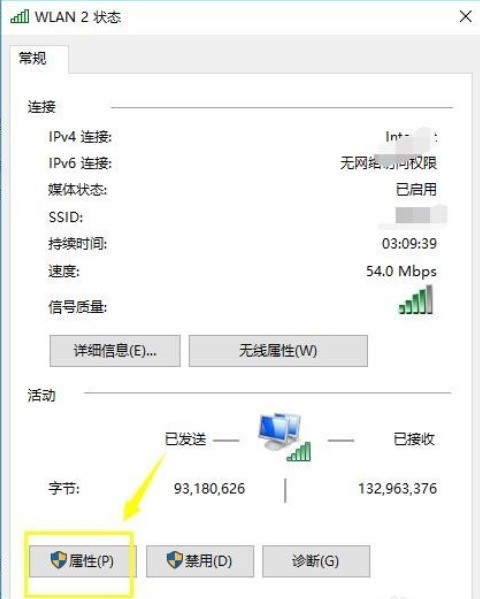
dans les propriétés du réseau, recherchez [protocole ipv4] et cochez-le, puis cliquez sur le bouton [Propriétés]
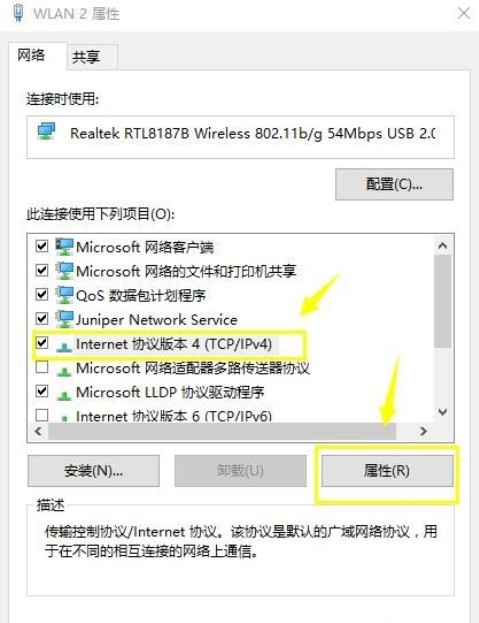
pour choisir d'utiliser les serveurs DNS suivants, entrez l'adresse dont vous avez besoin et cliquez sur OK pour configurer avec succès le DNS.
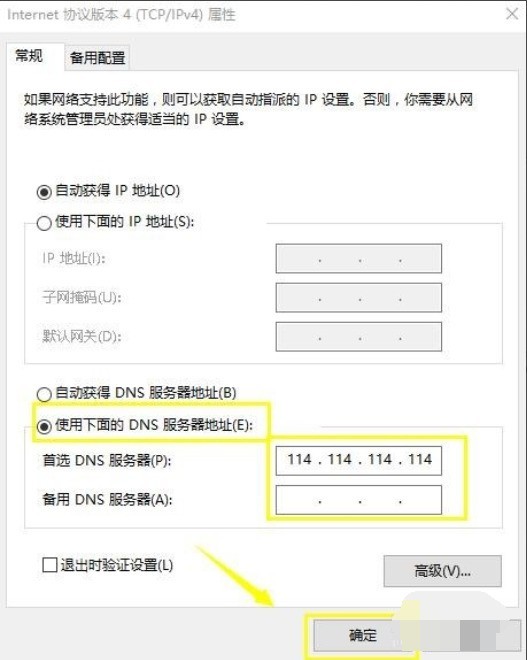
Ce qui précède est le contenu détaillé de. pour plus d'informations, suivez d'autres articles connexes sur le site Web de PHP en chinois!
 Le commutateur Bluetooth Win10 est manquant
Le commutateur Bluetooth Win10 est manquant
 Pourquoi toutes les icônes dans le coin inférieur droit de Win10 apparaissent-elles ?
Pourquoi toutes les icônes dans le coin inférieur droit de Win10 apparaissent-elles ?
 La différence entre le sommeil et l'hibernation Win10
La différence entre le sommeil et l'hibernation Win10
 Win10 suspend les mises à jour
Win10 suspend les mises à jour
 Que faire si le commutateur Bluetooth est manquant dans Windows 10
Que faire si le commutateur Bluetooth est manquant dans Windows 10
 win10 se connecte à une imprimante partagée
win10 se connecte à une imprimante partagée
 Nettoyer les fichiers indésirables dans Win10
Nettoyer les fichiers indésirables dans Win10
 Comment partager une imprimante dans Win10
Comment partager une imprimante dans Win10